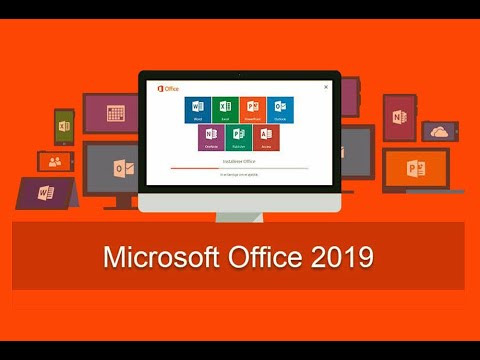آیا شما و برادرتان در حال بحث در مورد این هستید که امروز چه کسی باید لباس ها را بشوید؟ یک سکه را برگردانید سکه نداری؟ پس یکی درست کن! این مقاله در Wikihow به شما می آموزد که چگونه برنامه ای در پایتون بنویسید که یک سکه دیجیتالی و خیالی را ورق بزند و به شما طعم کدگذاری را بچشد. تنها چیزی که نیاز دارید یک کامپیوتر با ویندوز است.
مراحل
قسمت 1 از 3: بارگیری پایتون

مرحله 1. به وب سایت پایتون بروید و پایتون را بارگیری کنید
در اینجا یک میانبر برای وب سایت https://www.python.org/downloads/ وجود دارد. گزینه "دانلود پایتون 3.9.1" را فشار دهید

مرحله 2. فایل را در دسکتاپ خود ذخیره کنید
مرحله 3. آن را باز کنید
مرحله 4. برنامه Python را نصب کنید
پس از اتمام نصب برنامه ، پایتون باید آماده استفاده در رایانه شما باشد.
قسمت 2 از 3: نوشتن برنامه پرتاب سکه

مرحله 1. به منوی شروع رفته و "IDLE Python" را تایپ کنید
آن فایل را باز کنید. با این کار IDLE Python باز می شود.

مرحله 2. "CTRL" + "N" را فشار دهید یا به "File" سپس "New Window" بروید تا به حالت اسکریپت نویسی پایتون دسترسی پیدا کنید
این همان چیزی است که برای نوشتن برنامه استفاده می شود

مرحله 3. در خط اول ضربه بزنید "import random" و سپس وارد کنید
این ماژول تصادفی را وارد می کند که به یکی از ماژول های "تصادفی" مورد استفاده ما دسترسی می دهد.

گام 4. عبارت "print (" Welcome to the Coin Flipping Program ") را تایپ کنید
با این کار کاربر به برنامه خوش آمد می گوید.

مرحله 5. این خط را وارد کنید "choice = input (" طرف خود را وارد کنید (سر یا دم):
")" و Enter را فشار دهید. این به کاربر می گوید هر دو سر یا دم را تایپ کند. به این باعث می شود که انواع کاربر به متغیر "انتخاب" تبدیل شود.

مرحله 6. "num = random.randint (1، 2)" را وارد کرده و enter را فشار دهید
این به طور تصادفی یک عدد 2 ، یک و دو وارد می کند. پایتون به طور تصادفی "num" را انتخاب می کند تا یکی یا دو شود.
مرحله 7. دستور if ایجاد کنید
شما باید یک متغیر 'نتیجه' ایجاد کنید. اگر عدد تصادفی تولید شده یک باشد ، نتیجه "سر" است. اما اگر عدد تصادفی 2 باشد ، نتیجه "دم" خواهد بود.

مرحله 8. "if num == 1" را وارد کنید:
"، سپس enter را فشار دهید (پایتون به طور خودکار یک تورفتگی ایجاد می کند) ؛ پس از نوع تورفتگی در" result = "heads" ". شما باید به دقت توجه کنید و با دقت تایپ کنید. این مرحله در صورتی است که متغیر 'num' 1 باشد به

مرحله 9. "elif num == 2" را وارد کنید:
"، یک خط جدید ، سپس Enter را فشار دهید (پایتون به طور خودکار تورفتگی ایجاد می کند) ؛ بعد از نوع تورفتگی در" result = "tails" ". این دستور if جدید برای متغیر" num "2 است. باز هم ، باید به دقت توجه کنید و با دقت تایپ کنید.
مرحله 10. یک خط ایجاد کنید که ورودی کاربر و متغیر "نتیجه" را مقایسه کند
برای انجام این کار ، از دستور if دیگری استفاده خواهید کرد.

مرحله 11. از خط بعدی شروع کرده و عبارت "if choice == result" را تایپ کنید:
"و سپس وارد کنید (پایتون یک تورفتگی ایجاد می کند) ؛ در خط جدید در" print ("Good Job You won the Coin flipped" ، result) ". اگر ورودی کاربر با نتیجه یکسان باشد ، چاپ می شود" کار خوب شما برنده شدید ؛ سکه چرخید ، x "(x سر یا دم است).

مرحله 12. از خط بعدی شروع کرده و عبارت "else" را تایپ کنید:
"و سپس enter را بزنید (پایتون تورفتگی ایجاد می کند) ؛ در خط جدید عبارت" print "(" اوه … شما باختید. سکه ورق زد "، نتیجه)" را تایپ کنید. اگر ورودی کاربر نه همانند نتیجه ، "اوه … گم شدی. سکه ورق خورد" ، x "(x یا سر یا دم است) را چاپ می کند.

مرحله 13. "print (" بابت بازی متشکرم) را تایپ کنید
خداحافظ") ". با این کار کاربر می داند که برنامه به پایان رسیده است.
قسمت 3 از 3: استفاده از برنامه

مرحله 1. برنامه را اجرا کنید
برای انجام این کار ، باید با فشار دادن CTRL+ "S" فایل را ذخیره کنید. پنجره ای برای ذخیره فایل نشان داده می شود. فایل را با هر نامی در دسکتاپ خود ذخیره کنید.

مرحله 2. "F5" را در ردیف بالای صفحه کلید خود فشار دهید یا به "اجرا" بروید و "اجرای ماژول" را فشار دهید
با این کار برنامه شما اجرا می شود.

مرحله 3. "سر" یا "دم" (بسته به انتخاب شما) را وارد کنید و Enter را فشار دهید

مرحله 4. خروجی را مشاهده کنید
این برنامه نشان می دهد که شما برنده شده اید یا نه. همچنین به شما می گوید که روی کدام سکه خیالی قرار گرفته است.
نکات
- به نمادهایی مانند کاما ، پرانتز ، کولون و آپوستروف بسیار توجه کنید.
- توجه بسیار زیادی به زمان شروع خط جدید و زمان ایجاد تورفتگی داشته باشید.
-
هنگام اجرای کد ، اگر با خطای نحوی برخورد کردید ، ممکن است به این دلیل باشد که چیزی را اشتباه تایپ کرده اید.